Frequenti arresti anomali possono essere uno dei segni
- Prestazioni lente, dati corrotti e settori danneggiati potrebbero essere segni di un disco rigido difettoso.
- Prima di risolvere questo problema, eseguire un backup del computer ed eseguire il comando CHKDSK.

XINSTALLARE CLICCANDO SUL FILE DI DOWNLOAD
Questo software riparerà gli errori comuni del computer, ti proteggerà da perdita di file, malware, guasti hardware e ottimizzerà il tuo PC per le massime prestazioni. Risolvi i problemi del PC e rimuovi i virus ora in 3 semplici passaggi:
- Scarica lo strumento di riparazione per PC Restoro che viene fornito con tecnologie brevettate (brevetto disponibile Qui).
- Clic Inizia scansione per trovare i problemi di Windows che potrebbero causare problemi al PC.
- Clic Ripara tutto per risolvere i problemi che interessano la sicurezza e le prestazioni del tuo computer.
- Restoro è stato scaricato da 0 lettori questo mese.
Dischi fissi
, non importa quanto siano bravi, alla fine falliranno. Tuttavia, il disco rigido ti dà segnali prima del completo fallimento, quindi puoi sempre creare un backup.Questa guida coprirà tutti i sintomi del guasto dell'HDD in modo da poter identificare il problema e imparare come risolverlo.
Cosa succede quando un HDD si guasta?
Quando un disco rigido si guasta, il disco non sarà in grado di funzionare correttamente e non sarà possibile accedere o archiviare i dati. Le ragioni alla base del problema potrebbero essere un guasto meccanico, guasto del firmware, o fallimento logico.
Se il tuo HDD ha smesso di funzionare, devi acquistarne uno nuovo e utilizzare un strumento di recupero di terze parti per recuperare i tuoi dati.
È possibile riparare un disco rigido difettoso?
La risposta a questa domanda dipende dai motivi per cui si verifica il problema; alcuni dei motivi sono:
- Problema meccanico – Se il tuo disco è danneggiato, puoi consultare un esperto per riparare o sostituire le parti danneggiate e ripristinare le condizioni di lavoro del disco. Le possibilità di recupero sono basse.
- Fallimento logico – Se l'errore è dovuto a software o firmware danneggiato, è possibile ripristinare i dati del disco o il firmware con l'aiuto di uno strumento di riparazione. Le possibilità di recupero sono alte.
- Errore del firmware – Se il firmware non funziona, non può essere riparato. Devi sostituire il disco rigido con quello nuovo.
Come posso verificare se il mio HDD non funziona?
1. Computer lento e crash improvvisi

Se stai ricevendo un schermo blu della morte errore di tanto in tanto o hai un computer con prestazioni molto lente che si blocca durante l'esecuzione di funzioni essenziali, dovresti creare un backup dei tuoi dati importanti e reinstallare Windows. Tuttavia, se il problema persiste, il motivo potrebbe essere un errore del disco rigido.
2. File danneggiati sul disco rigido

Consiglio dell'esperto:
SPONSORIZZATO
Alcuni problemi del PC sono difficili da affrontare, soprattutto quando si tratta di repository danneggiati o file di Windows mancanti. Se hai problemi a correggere un errore, il tuo sistema potrebbe essere parzialmente danneggiato.
Ti consigliamo di installare Restoro, uno strumento che eseguirà la scansione della tua macchina e identificherà qual è l'errore.
clicca qui per scaricare e iniziare a riparare.
Se ricevi spesso messaggi di errore durante l'apertura di file o i dati sui tuoi file vengono danneggiati da soli, questi sono alcuni sintomi di guasto dell'HDD.
3. Strani suoni
Sentire strani rumori, suoni stridenti o un suono ripetitivo noto come clic della morte potrebbe essere un segno di guasto del disco rigido. È meglio creare un backup prima che il disco diventi inutilizzabile.
4. Settori danneggiati sul disco
Durante l'esecuzione di normali operazioni o l'apertura di file, se senti un ticchettio, è un segno di un settore danneggiato. Un settore danneggiato è un'unità di archiviazione su disco danneggiata irreparabilmente e i dati memorizzati su di essa vengono persi. Se c'è un aumento dei settori danneggiati sul tuo disco rigido, è anche un sintomo di guasto dell'HDD.
Per risolvere questo problema, devi eseguire il comando CHKDSK (che vedrai descritto nella sezione delle soluzioni di seguito) o utilizzare un strumento di terze parti per trovare e riparare i settori danneggiati di un disco rigido.
- Unisci unità C e D in Windows 11: come farlo in 3 passaggi
- Che cos'è lo snap ad angolo sul mouse e perché dovresti abilitarlo
- UiSeAgnt.exe: che cos'è e dovresti disabilitarlo?
- MusNotifyIcon.exe: cos'è e come rimuoverlo
- Dxgmms1.sys: cos'è e come disabilitarlo o correggerlo
Cosa posso fare se il mio disco rigido non funziona?
Dovresti sempre creare più file di backup dei tuoi dati sensibili. Puoi usare Strumenti di backup di Windows, soluzioni di backup su cloud, o terze parti affidabili software di backup.
2. Eseguire il comando CHKDSK
- premi il finestre chiave, tipo cmde fare clic su Esegui come amministratore.

- Digita il seguente comando e premi Invio:
chkdsk /rc: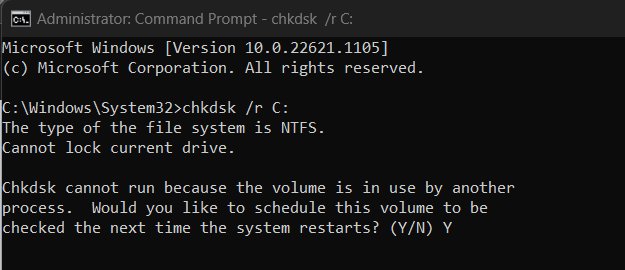
- accedere Y quando richiesto, e la scansione verrà eseguita. Al termine, riavvia il computer.
3. Scansiona l'unità
- Premere finestre + E aprire Esplora file.
- Vai a Questo pc, fare clic con il pulsante destro del mouse sull'unità che si desidera scansionare e selezionare Proprietà.

- Passa al Utensili scheda, sotto Controllo degli errorie fare clic Controllo.
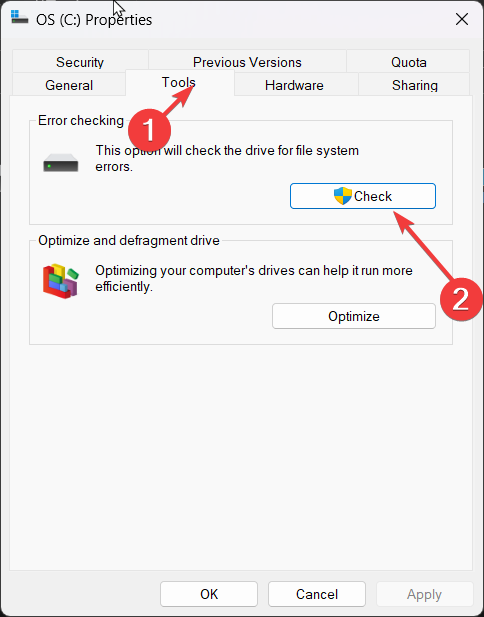
- Alla prossima finestra, avanti Scansiona l'unità.
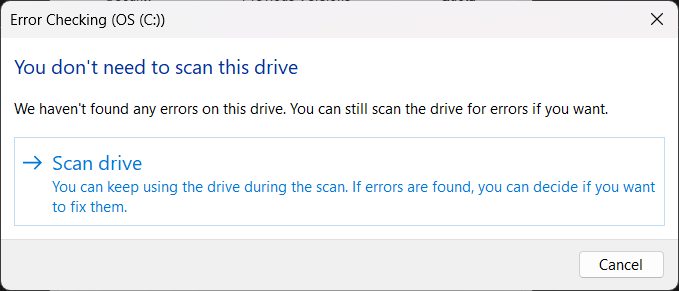
- Una volta completato il processo, riceverai un messaggio di conferma dello stesso.
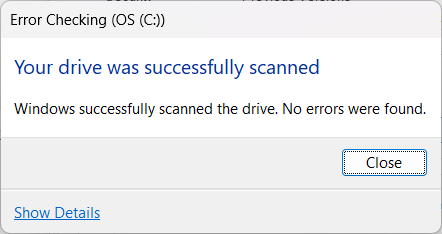
4. Acquista un nuovo HDD
Se tuo L'HDD è danneggiato e non può essere utilizzato ulteriormente, devi acquistare un nuovo disco rigido. Se non si dispone di un backup dell'unità, è necessario un file affidabile strumento di recupero per recuperare i dati persi. Il software può recuperare i dati dal disco rigido danneggiato. È quindi possibile trasferirlo su quello nuovo.
Quindi, questi sono sintomi di guasto dell'HDD e passaggi per riparare il disco e salvare i dati. Se hai domande o dubbi, sentiti libero di menzionarli nella sezione commenti qui sotto.
Hai ancora problemi? Risolvili con questo strumento:
SPONSORIZZATO
Se i suggerimenti di cui sopra non hanno risolto il tuo problema, il tuo PC potrebbe riscontrare problemi Windows più profondi. Noi raccomandiamo scaricando questo strumento di riparazione del PC (valutato Ottimo su TrustPilot.com) per affrontarli facilmente. Dopo l'installazione, è sufficiente fare clic su Inizia scansione pulsante e quindi premere su Ripara tutto.


